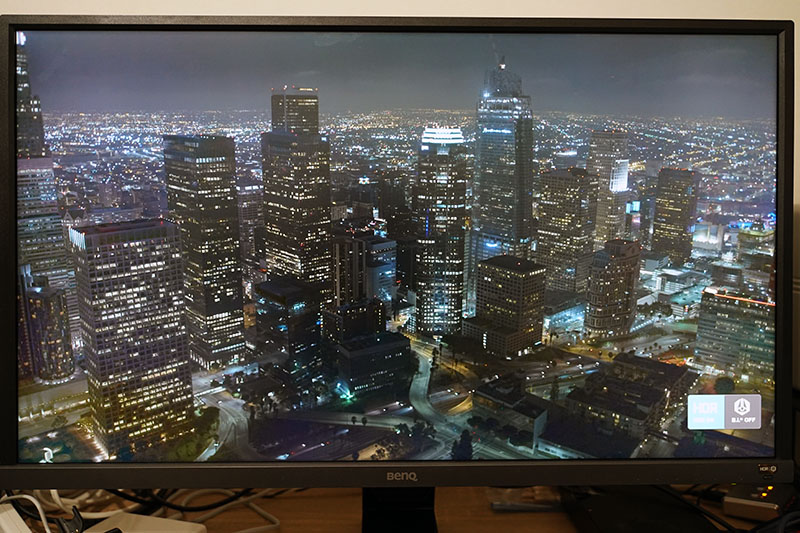この記事には広告を含んでいます。
記事内で紹介する商品を購入することで、当サイトに売り上げの一部が還元されることがあります。
※「BenQ 4K HDR対応アイケアモニター『EW3270U』製品モニターキャンペーンに参加しています
ども、デイブでございます。今回は、BenQのEW3270Uという31.5インチ、4K HDR対応モニターをレビューしたいと思います。
現在のアマゾンでの販売価格は約5万8,000円となっています。
タップできる目次
31.5インチ4Kにダウンサイズするという特殊事情
今回EW3270Uのモニターレビューに参加するにあたり、スペック大好きっことして注目したポイントは下記の5つになります。
- 31.5 インチ4K HDR UHD対応のVA型パネル搭載
- デジタルシネマ規格「DCI-P3」色域カバー率 95%
- 目に優しいアイケア技術「B.I.+」搭載
- USB-Type Cを含む、HDMI2.0 x2、Display Port1.4 x1搭載
- AMD FreeSynct対応
となっています。これ、正直言って全部入りなんですよね。ただ、ちょっと特殊ケースかもしれませんが、このモニターを使用するにあたって期待したことは「もうちょっとコンパクトで身体に優しいモニターが使いたい!」というものでした。その理由はPCの使用環境がこんな感じだったからです。

はい、我ながらちょっと無理がありますよね。今まで使用していたのは、フィリップスの43inch、IPS液晶のモニターでした。「大きな画面、きれいなIPS液晶搭載」ということで、使用開始時はテンション爆上げだったのですが、すぐ、いろいろな問題に気が付くようになりました。
- 至近距離で使用すると、上や下のメニューを操作したり、左右を見るのにどうしても頭が動いてしまい、首~肩が凝る…
- 輝度・コントラストを調整しても、目が疲れてくる…
どちらも、なんかフィリップスの問題というよりは、自分の使用用途や使用環境を考えずに「でっかいことは良いことだ!」「モニターは絶対IPS液晶!」と思い込んでいた自分のミスなんですが、これどちらもボディブローのようにじわじわストレスになっていて、今回のモニターキャンペーンのお話があった時には秒で申し込んでしまいました。なんせ、製品名が「31.5インチ 4K HDRアイケアモニター」ですからね。
IPS方式かVA方式かは使用用途によって選ぶべき
1つだけ、このモニターが劣っているのではないか、と懸念していたのは液晶パネルがIPS方式ではなく、VA方式ということです。一般的にはIPS方式のほうが良いといわれているような…
でも、いろいろ情報を集めているうちに、優劣というより、使用用途によって向き・不向きがあり、PC用のモニターとして正面に座って使用するのであれば、実はVA方式のほうがメリットが多いということもわかりました。
IPS方式は視野角が広いのですが、PCモニターのように正面に座って作業する場合、視野角はそんなに広い必要ないんですよね。
それよりも、コントラスト比が高いという特徴を持つVA方式のほうが、黒がしっかり締まって見える(黒浮きしにくい)わけで、これはどういう使用環境・目的かを見極めてから選択したほうが良いんだな、というのがわかり、さらに期待が高まってきましたよ!
設置編:箱はデカイけど、設置は楽でした
どん! とついに到着しちゃいました。まってたよ、EW3270Uちゃん!箱はなかなかの大きさですが、予想していたので大丈夫です。私は大人1人で開梱・設置しました。



設置はシンプルです。2つに分かれている台座を組み合わせて、パネル部分に差し込み、ドライバーで固定するだけです。100 mm x 100mmのVSAマウント用のねじ穴も設けられています。
本体重量が7.5kgなので、かなり評判の良い、Amazonベーシックのモニターアームも使用できますね。 上下方向の首振りだけでなく、高さも含めて細かく調整したい場合はぜひ導入を検討したいところです。


つぎに、入力端子部分をアップで見てみます。左から、HDMI2.0 x2、DisplayPort1.4、USB Type-Cが並んでいます。このUSB Type-Cを搭載しているのも大きなポイントですよね。最近、ノートPCでUSB Type-Cを搭載したモデルが増えてきましたが、これを活用すると、
- ノートPC→モニター:サブ画面として映像・音声をデジタルで届ける
- モニター→ノートPC:給電・充電可能
が同時にでき、かつノートPCはUSB Type-C1本だけ接続すれば良いんです。そう、ACアダプタいらないんですよね!
で、Before & Afterはこんな感じです!

設置後はこんな感じになりました。
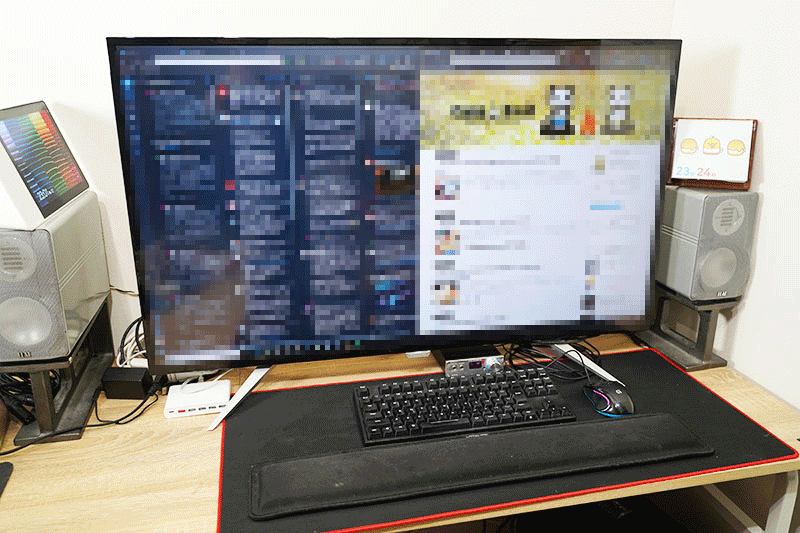
こうしてアニメーションさせてみると、サイズ感的にかなり小さくなったのがお分かりいただけると思います。それでいて、十分4Kの高解像度を満喫できるという。あぁ、初めからこのサイズだったんですよね…
いろんな映像ソースをつないでみよう!
①PCをつないでみた
まぁ、これまでも4Kモニターを使っていたので、表示領域の広さ、という意味ではそれほど大きな違いはないですね。このサイズで、ドット・バイ・ドットで100%表示してしまうと文字が小さすぎるので、推奨の150%で使用しています。
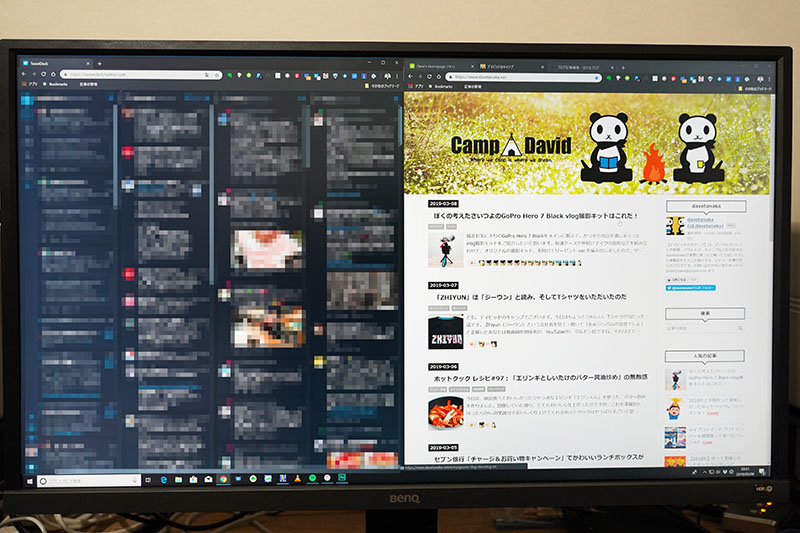
でも、やっぱりWebブラウザを左右2画面に広々表示できるのは便利ですし、
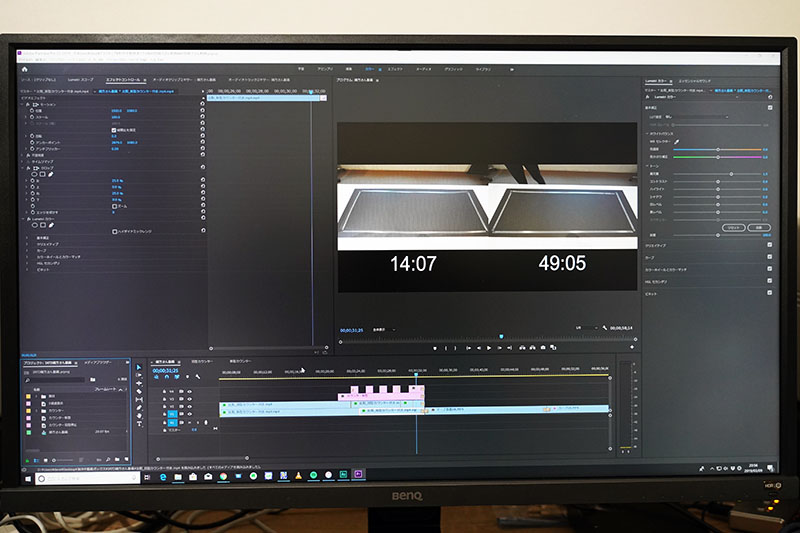
Adobe Premiere Pro CCのように、広い表示範囲が作業効率に直結するアプリは非常に4K解像度は非常に便利ですね。さらに、やはり想定通り、画面の上下左右を見るときに、大きく顔や首を動かさなくなったのは楽になりました。
そして、事前の調査どおり、VA方式の液晶は非常にしっとり、落ち着いた画作りで、これもなんかとても良いです。このモニターがノングレア(非光沢)であることも大きいと思います。
IPS液晶からスイッチした瞬間はちょっとマットで落ち着いた表現に違和感がありましたが、YouTubeで4K HDR動画をいろいろ見ていたときに、人の肌の表現がはっとさせられるくらい美しいのに気が付きました。いいじゃない!
そして、HDRのオン・オフ、そしてブライトネスインテリジェンスPlus(B.I.+)モードに関しては、専用のボタンが用意されてます。
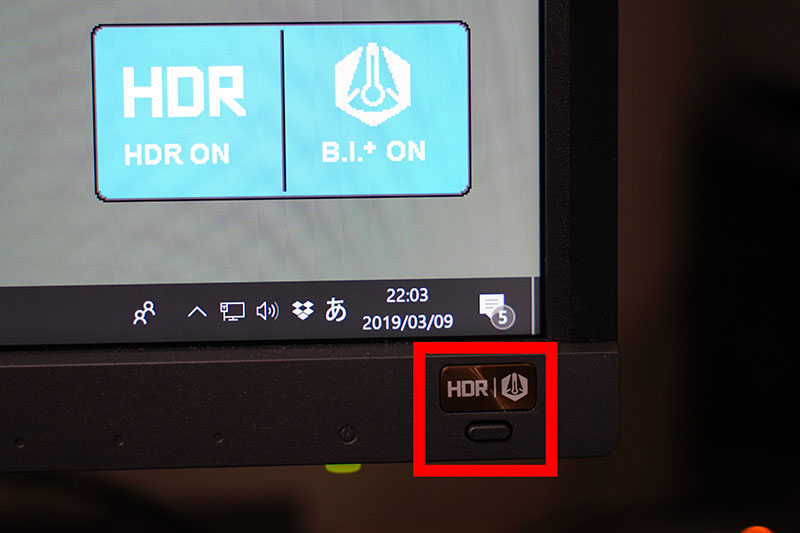
右の「B.I.+」は見慣れない/聞きなれないモードだと思うのですが、これはさまざまな照明環境で目の疲れを軽減するもので、周囲の明るさと色温度を検知して、モニター側の色温度や明るさを自動調整してくれる便利なモードです。細かく輝度の調整をしなくても、「B.I.+」を常時ONにしておけば、眼精疲労を自動で和らげてくれるので、すごく便利ですね!
②PlayStation 4をつないでみた
次に、PlayStation 4を接続します。残念ながら4K HDR表示可能なPS4 Proは持っていないので、スタンダード版のほうになります。これで、ちょうど今プレイしている「メトロエクソダス」をプレイしてみます。
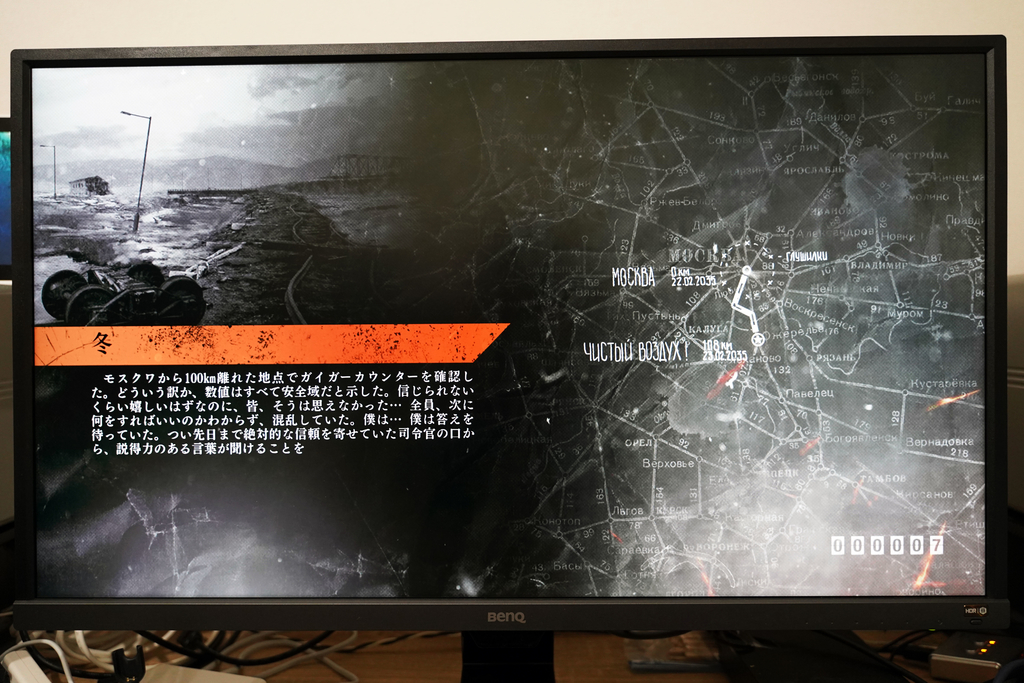
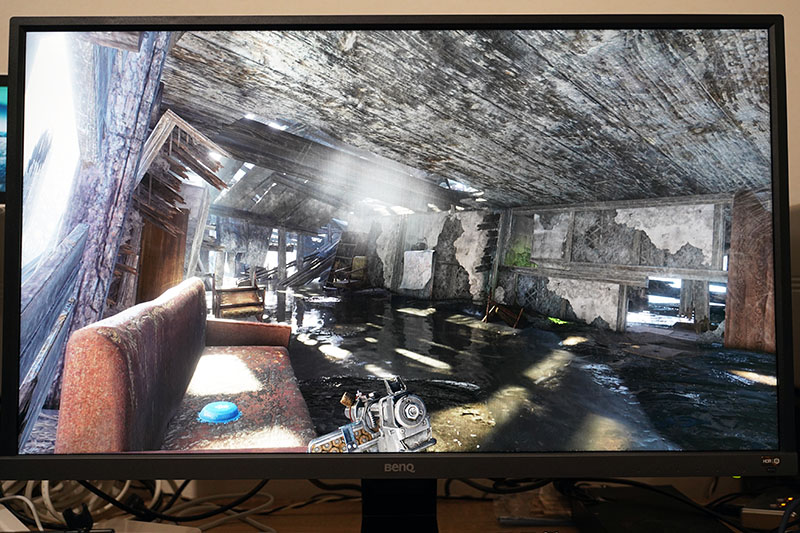
いやぁこれもきれいですね…このゲーム、FPSシューティングですがステルスメイン(敵に見つからないようにしながら倒していく)なので、照明やサーチライトを避けて暗いところを進むシーンが多いのですが、明所と暗所のメリハリが美しかったです。リビングに設置してあるのは49インチのプラズマTVなのですが、これを2mくらい離れた位置で遊んでいるのと、EW3270Uを約80cmくらいの距離で遊んでいるのは感覚的には一緒で、ちょっと目が悪い分、こちらのほうが細かい部分もよく見えてよかったです。

※TV画面にモザイクをかけています
PS4にはトルネも接続してあるので、ちょっと録画してある番組も見てみましたが、これも十分楽しめました。PSDは、ゲームもTVも、そしてNAS(ネットワークドライブ)のファイルをDNLAで再生するデバイスとしても使用できるので、メディアセンタとーしてPS4を接続するのは結構万能かも。
③Apple TV 4Kをつないでみた!
Amazon Fire TV 4Kも持っていますが、それよりも高画質だと思っているのがApple TV 4Kです。最後に繋いでみました。
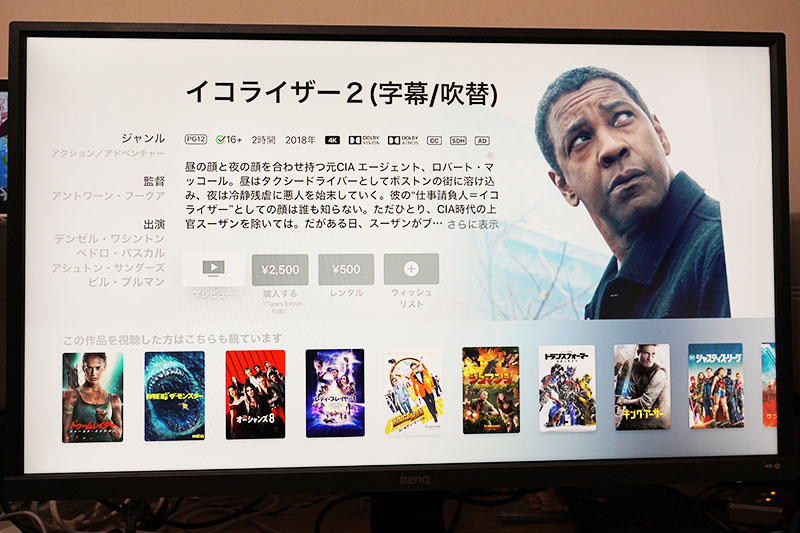


おおおお!! めっちゃきれいじゃん!
まさに、明暗の激しい、映画的な表現にはすごく向いていると思います。Apple TV 4Kではもちろん、映画もレンタルして楽しんでいますが、まだ日本では公開日時も決まっていないような映画のハイクオリティな予告編を見るのも楽しいですね。
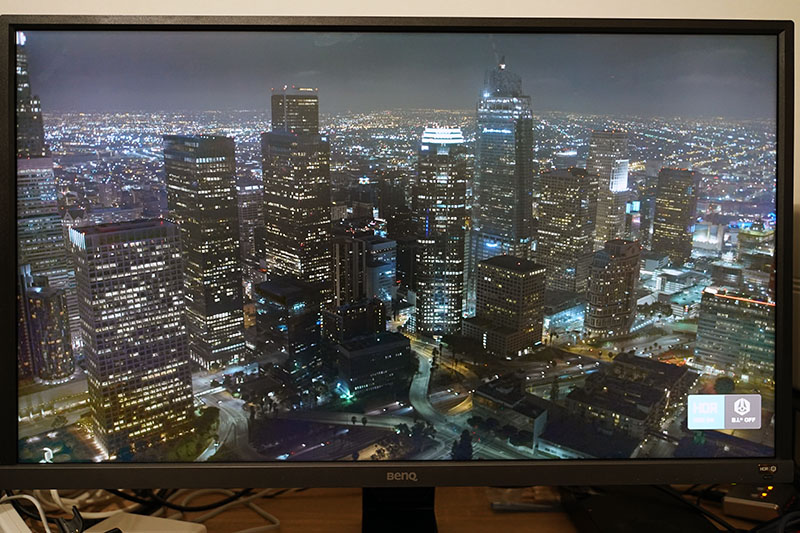
そして、4K HDRのキラーコンテンツといえば「スクリーンセーバー」。超美麗な空撮が楽しめます。おもわずほけーっと眺め続けてしまうくらい美しく、しっとりとした画質を堪能してしまいました。これもありですね!
まとめ~改善要望もちょっとあります
もうちょっと頑張ってほしい点は下記の2点になります。2つとも結構あるあるだとおもいますけどね。
①内蔵スピーカーはちょっと残念
1つめは音ですね。やはり狭額縁な筐体には大きなスピーカーは内蔵できないわけで、実用的ではありますが、音が良い!とは言えないです。HDMI接続を活かして音も外付けのスピーカーに接続するのであれば、別途AVアンプなどが必要になりますね。
②入力ソースの切り替えが面倒
2つ目はUIです。せっかく4入力も備えているのですが、入力の切り替えはモニター下部の物理スイッチを押して直感的ではないインタフェースを操作しなければなりません。出力が1つだけであれば(例えば、2つ接続してあって1つの電源を切った場合)は、そちらに選択が移るので、そこは便利なんですが、複数接続時もワンボタンで切り替えられるように専用ボタンがあればよいなと思いました。
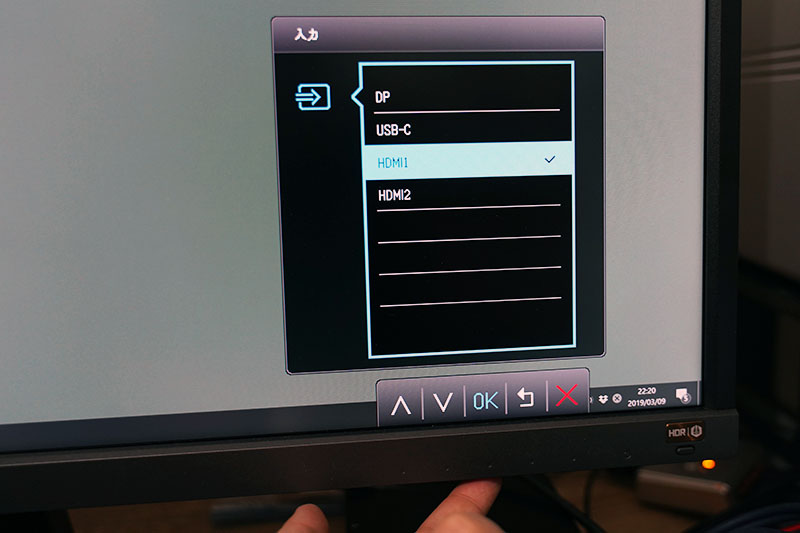
「43inch/4K/IPS液晶」から「31.5inch/4K UHD/HDR/VA液晶」への乗り換えという変化でしたが、サイズ・画質に関しては期待以上でした。3種類のハードウェアに接続してみた結果も上々で毎日使っていてとても楽しく、便利でストレスもありません。設置場所さえ確保できれば、誰にでもお勧めできる良いモニターだと思います。それでは、また!